Ako zamedziť vstup do nastavení a ovládacieho panelu ostatným používateľom vo Windows 10 | NÁVOD
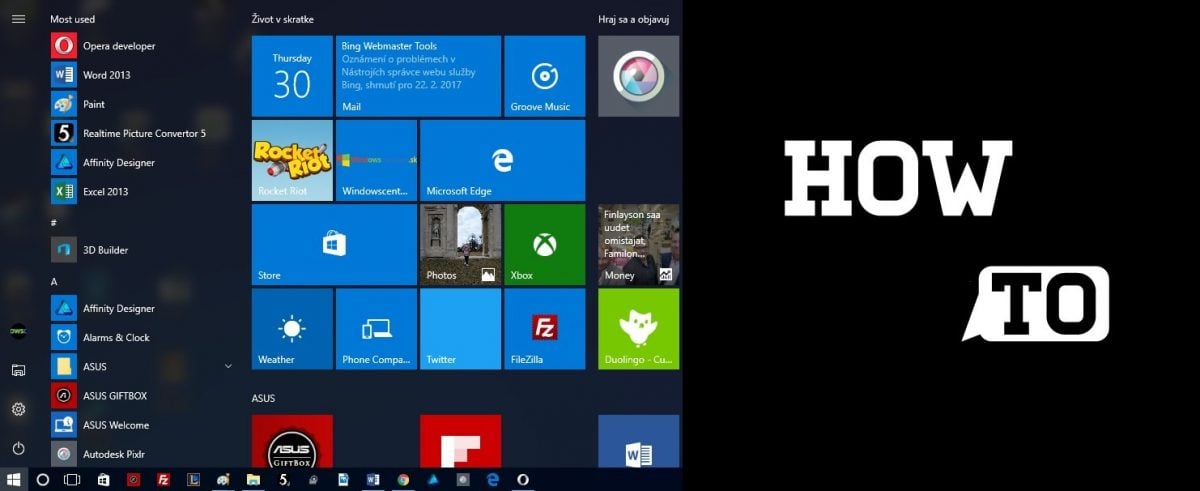
V operačnom systéme Windows 10 si viete upraviť a zmeniť množstvo nastavení pomocou ovládacieho panelu alebo nastavení. Windows 10 Creators Update priniesol možnosť prispôsobiť si systém ešte oveľa viac.
Ste administrátorom na vašom počítači alebo notebooku, ktorý používajú aj iní ľudia? Často sa vám môže stať, že niektorý z ďalších používateľov zmení nastavenia alebo niečo pozmení v ovládacom paneli. Častým prípadom je následná nesprávna konfigurácia systému a odstránenie vzniknutých chýb môže zabrať poriadne dlhú dobu. V dnešnom návode si ukážeme, ako zamedziť prístup ostatným používateľom na vašom počítači pomocou registrov vo vašom systéme.
Ako zamedziť prístup ostatných používateľov ku nastaveniam a ovládaciemu panelu
Upozornenie: Upravovanie registrov môže mať za následok poškodenie systému pokiaľ nebude prevedené správne. Odporúčame vykonať zálohu celého PC ešte predtým, ako začnete vykonávať zmeny v registroch!
- Stlačte klávesovú skratku tlačidlo Windows + R pre otvorenie „Spustenia„.
- Do Spustenia napíšte slovo regedit a stlačte tlačidlo OK pre otvorenie registra
- Otvorte priečinok s názvom: HKEY_LOCAL_MACHINE\Software\Microsoft\Windows\CurrentVersion\Policies\Eplorer.
- Pravým tlačidlom myši kliknite na priečinok Explorer a stlačte možnosť New, následne na možnosť DWORD (32-bit) Value.
- Vzniknutý súbor nazvite „NoControlPanel“.
- Dvojkliknite na novo vytvorený súbor „NoControlPanel“ a hodnotu zmeňte z 0 na 1. Následne stlačte tlačidlo OK.
Akonáhle ste postupovali podľa týchto krokov, ostatní používatelia nebudú mať prístup ku nastaveniam a ovládaciemu panelu. Pokiaľ chcete vykonané zmeny odstrániť stačí zmeniť hodnotu z 1 späť na 0.
Zdroj: vlastný
Neprehliadnite


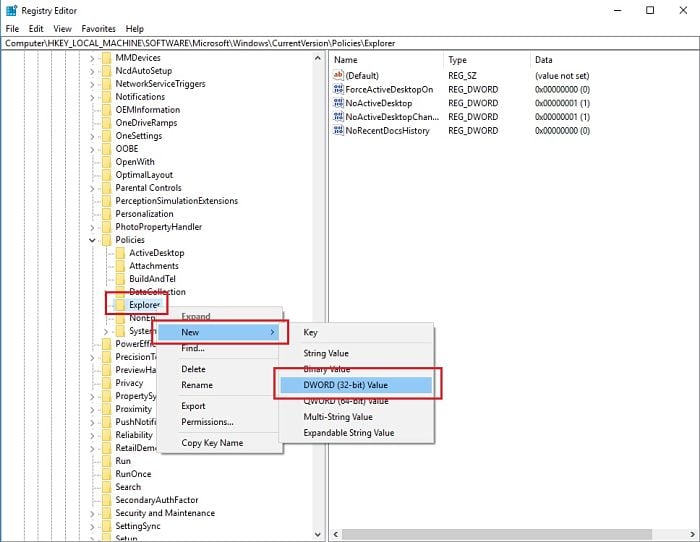






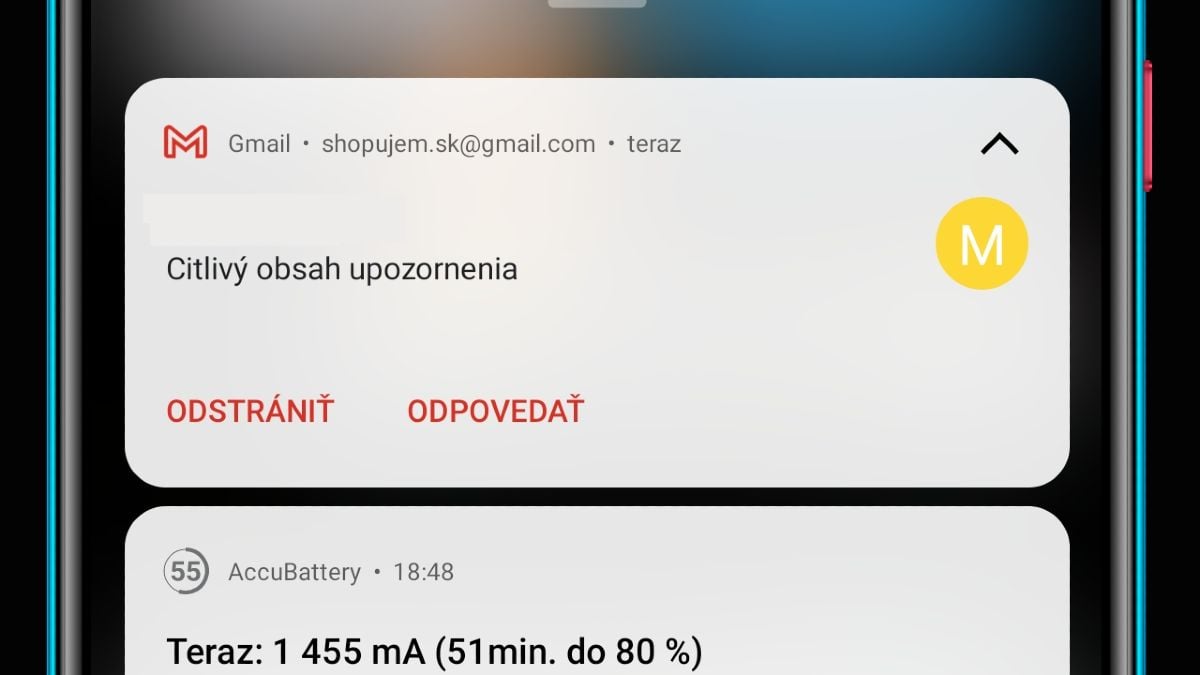
















Komentáre